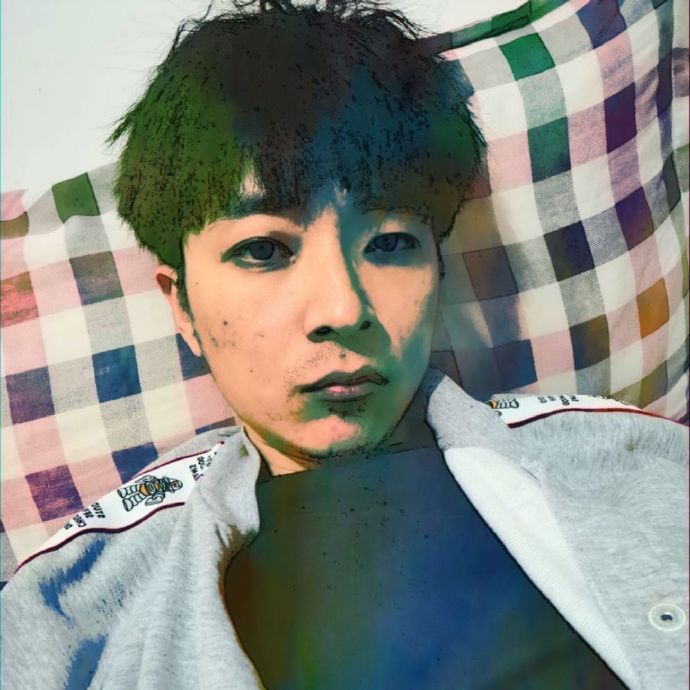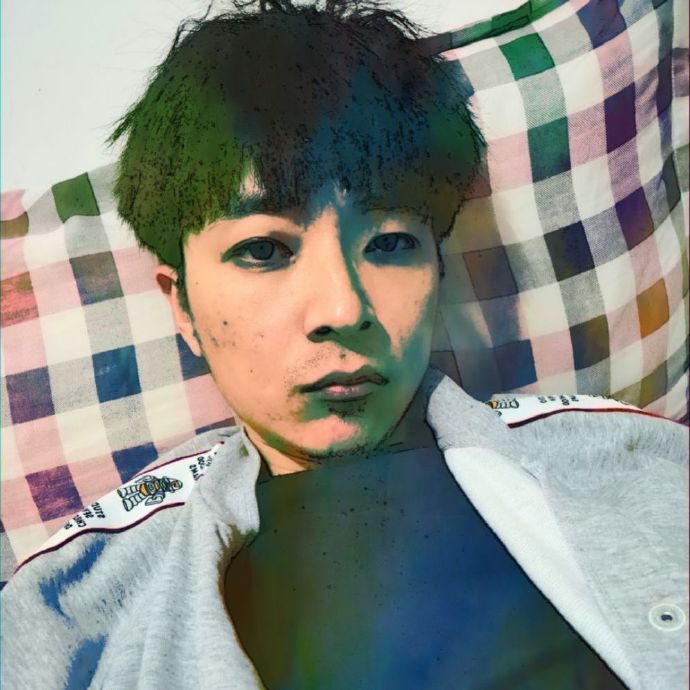解决 在 Windows 11 / Windows10 Microsoft Edge 浏览器 打印时崩溃的问题!
如果您在使用 Windows 11/10 时遇到 Microsoft Edge 打印崩溃的问题,本文将为您提供解决方案。受影响的用户表示,每次发出打印命令时 Edge 都会崩溃。有些人还发现,这个问题是在安装最新的 Windows 更新后出现的。原因可能有很多,如打印机驱动程序损坏、Edge用户配置文件、系统图像文件损坏、缓存和cookie数据损坏等。如果您遇到这个问题,请按照本文中的建议进行操作。下面讲下操作方案。
建议您先尝试清除浏览器缓存和 cookie。如果问题仍未解决,可以尝试以下修复方法:
修复您的系统文件
重启打印后台处理程序服务
更改默认打印机
删除用户数据文件夹
卸载最新的 Windows 更新
删除带有驱动程序不可用消息的设备
卸载并重新安装打印机驱动程序
请细致阅读所有修复方案并逐一尝试。
1.修复您的系统文件
损坏的系统文件可能是导致Edge在Windows 11/10打印崩溃的原因之一。因此,建议使用系统文件检查器和部署映像服务和管理工具来修复系统文件。首先运行系统文件检查器,检查系统文件是否有损坏,然后运行部署映像服务和管理工具来修复这些文件。完成后,再次检查问题是否仍然存在。
2.重启打印后台处理程序服务
重新启动打印后台处理程序服务是解决Edge在Windows 11/10打印崩溃的一种修复方法。打印后台处理程序服务负责管理打印作业和与打印机的交互,当关闭此服务后,将无法打印或查看打印机。我们建议您按照以下步骤操作:
打开服务管理器。
寻找打印后台处理程序服务。
右键单击并选择停止。
打开Microsoft Edge并给出打印命令(Ctrl + P),这将打开打印预览,不要点击打印按钮。
加载打印预览后,转到服务应用程序,右键单击打印后台处理程序服务,选择开始。
现在,去Microsoft Edge然后点击打印按钮。
3.更改默认打印机
如果问题仍然存在,您可以尝试更改默认打印机。选择虚拟打印机,例如微软打印到 PDF或者 Microsoft XPS 文档编写器。将其中之一设置为默认打印机后,在从Edge打印时问题就会得到解决。这样您就可以轻松地打印文件了。
4.删除用户数据文件夹
如果Edge的用户配置文件已经损坏,您可能会遇到一些问题。这种情况下,可以通过删除用户数据文件夹来解决问题。这个文件夹位于以下位置: C:UsersUserNameAppDataLocalMicrosoftEdge。在文件资源管理器中打开上面的路径并将UserName替换为您的用户名。接下来,打开任务管理器并结束所有Microsoft Edge进程。之后,删除用户数据文件夹。Edge会在下次启动时重新创建用户数据文件夹。请在删除文件夹之前确保您的数据已经同步到您的微据账户。删除完用户数据文件夹后,打开Microsoft Edge并使用您的微软账户登录。登录后,您所有的书签都会被恢复。这是一种解决损坏的用户配置文件的方法,但请记住,如果您删除用户数据文件夹,您可能会丢失一些数据,如历史记录、密码等。因此,请确保您已将数据同步到微软账户中。
5.卸载最新的 Windows 更新
有些用户反映说,在安装Windows更新后会出现这个问题。虽然更新操作系统能够带来新的功能和更安全的系统,但有时会导致问题。如果你遇到了这种情况,可以尝试卸载最近安装的更新。如果这样还是没有解决问题,您可以进行系统还原来解决问题。
6.删除带有驱动程序不可用消息的设备
您可以在Windows 11/10设置中的“打印机和扫描仪”页面中查看所有已连接的打印机和扫描仪。如果在您的系统中安装了多台打印机,可能是因为驱动程序冲突导致问题。请按照以下步骤操作: 打开设置,前往系统>蓝牙和设备>打印机和扫描仪。移除所有显示“驱动程序不可用”的设备。重新启动电脑后,看看是否有帮助。如果没有帮助,我们建议您删除并重新添加您的打印机. 这可以解决驱动程序冲突问题, 并解决Edge崩溃打印的问题.
希望上面的答案能帮助您解决问题!